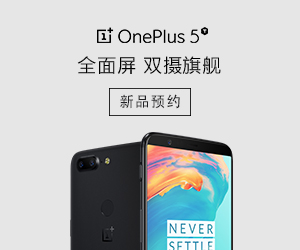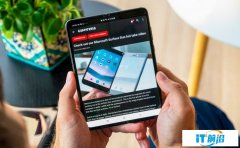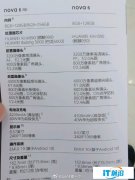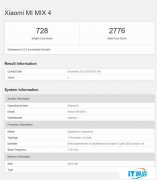再度拔高生产力 华为MateBook 13锐龙版升级多屏协同

由于此前华为MateBook 13 锐龙版出厂默认的电脑管家为10.0版本,所以用户没能第一时间在这款产品上体验到多屏协同。好在华为于11月30日开始为其推送升级电脑管家和相关驱动,升级后,这款产品也拥有了“多屏协同”功能。
 电脑管家升级
电脑管家升级
本次推送的驱动分别是WLAN驱动2024.0.9.215、蓝牙驱动1.6.1043.3015以及电脑管家10.0.2.99,小编也在第一时间将手中的华为MateBook 13 锐龙版升级,并体验了多屏协同对工作效率带来的提升。
小白也能轻松升级
因为本次升级为官方推送升级,所以升级方式就变得非常简单,即使是对电脑什么都不懂的小白用户,也可以根据以下步骤轻松升级。首先打开电脑管家,如果桌面上没有电脑管家的快捷方式,可以点击桌面右下角形似“M”的图标,或直接在系统搜索栏索“电脑管家”四个字,就能找到这一应用。

打开电脑管家后,选择“驱动管理”并点击右上角的“驱动检测”,检测完成后就能够发现需要更新的驱动,只需选择“立即更新”,就能一键更新所有驱动。在更新过程中,部分驱动需要重启电脑,遇到重启情况也不要怕,等一等就好了。电脑重启后,查看已更新驱动信息,看看WLAN驱动和蓝牙驱动是否更新到最先版本,如果是的话,下一步就开始更新电脑管家。
 电脑管家10.0.2.99
电脑管家10.0.2.99
进入电脑管家页面,点击最小化左边那个三道杠的图标,选择检查更新,当检查到新版本(电脑管家10.0.2.99)时选择“立即更新”升级电脑管家。更新完成后通过同样的方式就可以查看当前使用的电脑管家版本是否为10.0.2.99。
升级后都有哪些改变
更新后最显著的区别在于,打开电脑管家选择“我的手机”,就能发现界面出现了 “多屏协同”的功能键,同时华为手机与华为MateBook 13 锐龙版连接后,默认开启“多屏协同”功能。

根据官方介绍,在连接方式上,目前支持三种连接方式。分别是碰一碰连接、靠近连接、扫码连接,满足不同场景下的连接需求。开启多屏协同后,就可以直接将手机上的图片、音频、视频、文档等内容拖拽至电脑上。文件大小不受限制,一次还可以拖拽多个文件,这样一来不仅消灭了手机与电脑之间的数据线,还提高了查找文件的效率。

同时,移动办公已经成为一线城市工作者的日常工作状态,此前可能需要在地铁、机场打开笔记本处理文件。例如在出差期间,有些还没有处理完的工作,不得不带到飞机上继续处理 ,而受到网络的限制却根本不能将手机里的文件发至电脑,现在有了“多屏协同”后,手机和笔记本互传文件再也不需网络和数据线的限制,极大提到了工作效率。
写在最后
华为通过不断的探索和创新,从系统底层打通Windows和安卓隔阂,现在用户可以利用华为MateBook 13锐龙版运算能力和专业软件能力来处理手机不能处理的问题。华为MateBook 13锐龙版的键盘也成为手机的外设,带来全新的办公体验。